Domeinverificatie op Facebook
In deze blog beantwoorden wij vragen als in de inhoud weergegeven. Deze is klikbaar zodat je direct naar het gedeelte wat jij wilt lezen gaat.
De domeinverificatie op Facebook. Zoals je misschien al weet of ergens gelezen hebt, heeft Apple een update doorgevoerd bij iOS 14. Hierdoor moet je voor jouw advertentieaccounts op Facebook jouw domein verifiëren. Dat klinkt moeilijker en lastiger dan dat het uiteindelijk is. Hieronder leg ik uit hoe jij jouw domein kunt verifieert en weer door kunt gaan met adverteren op Facebook en Instagram.
Wat is een domeinverificatie op Facebook?
We vallen gelijk met de deur in huis en beantwoorden de vraag: Wat is een Domeinverificatie op Facebook?
Met een domeinverificatie wordt door Facebook vastgesteld welk Bedrijfsmanager-account de bevoegdheid heeft om conversiegebeurtenissen in te stellen en de prioriteit te bepalen. Bam…nu is het nog steeds niet helemaal duidelijk. Daarom gelijk maar door met de volgende vraag.
Waarom is een domeinverificatie nodig op Facebook?
Als eerste is dit nodig omdat Facebook met deze maatregel voorkomt dat iedere gebruiker zomaar de titel en het onderschrift van een gedeelde URL kan wijzigen. En als tweede is dit nodig omdat Facebook op deze manier de authenticiteit van gedeelde content wil waarborgen.
Leuk natuurlijk maar hoe verwerk je dat allemaal binnen Facebook. Hiervoor is een stappenplan gemaakt.
Hoe kan ik mijn domein verifiëren Facebook?
Facebook stelt je in staat om in zes stappen jouw domein te verifiëren op Facebook. De domeinverificatie.
Te beginnen met het feit dat jouw Facebookpagina van jou is en je website ook. Zorg er dus voor dat jouw bedrijfspagina van Facebook aan je business manager gekoppeld is. Ze geven aan dat het verifiëren zelf zo gedaan is
- Dan nu daadwerkelijk aan de slag. Ga naar Business Manager (business.facebook.com) en kies dan de Bedrijfsinstellingen.
- Ga naar domeinen, te vinden aan de linkerkant onder ‘merkveiligheid’,
- Vervolgens klik je op de button Add om een nieuw domein toe te voegen, jouw domeinnaam is de naam van je website zonder https://www
- Nu is jouw domein toegevoegd en gaat de domein verificatie pas echt beginnen. Je moet het stukje code op jouw website uploaden.
Dit gebruik je voor bijvoorbeeld een WordPress website. Je kunt hiervoor een een plugin downloadt om zo het stukje code in de head van jouw website te zetten. Tip: gebruik hiervoor de plugin: Insert Headers and Footers van WPBeginner. Lukt dit zelf niet vraag het dan aan jouw websitebouwer. - Daarna zie je dat de verificatie in pending is, dus in afwachting.
- Als laatste (dit kan maximaal 72 uur duren) krijg je de melding d.m.v. een groen balletje dat de verificatie rond is. (Zie onderaan voor de domeinverificatie instructies aan je website.
Wat als je jouw bedrijf niet kunt verifiëren op Facebook?
Ook hier is een oplossing voor bedacht. Volg de volgende stappen.
- Ga naar beveiligingscentrum binnen jouw bedrijfsmanager,
- Klik op verificatie starten,
- Voer je bedrijfsgegevens in en klik op volgende,
- Heb je meerdere bedrijven onder je beheer selecteer het juiste bedrijf in de lijst of selecteer “geen van deze opties komen overeen”, als je jouw bedrijf niet in de lijst ziet staan,
- Uiteindelijk bevestig je nu jouw bedrijfsgegevens.
Hoe koppel je jouw domeinverificatie aan jouw website?
Het is tijd om jouw domeinverificatie te koppelen aan je website, hiervoor zijn er drie opties waarvan je er slechts één van gebruikt.
Optie 1: DNS verificatie
Door een TXT-record aan je domein toe te voegen maak je duidelijk dat jij de eigenaar van het domein bent. Dit doe je of laat je doen in de DNS instellingen bij je hosting. Facebook geeft een instructie hoe dit gedaan moet worden.
1. Login bij je domeinprovider en ga vervolgens naar het DNS-recordgedeelte van je domein host,
2. In de DNS-record voeg je het TXT-item toe,
3. Voeg @ toe in het veld Host (allen als je domein dit vereist).
4. Wanneer de wijzigingen zijn doorgevoerd klik je op verify. (Dit kan wel even duren voordat het doorgevoerd is).
Let op: ga niet zelf zitten tobben maar vraag het gewoon aan je webhosting. Dit voorkomt problemen.
Optie 2: HTML-bestand
1. Download eerst het HTML-bestand naar je computer en sla het in het mapje domein verificatie op,
2. Upload het bestand naar de root-directory van je site,
3. Klik vervolgens op verify.
Tijdens deze optie wordt je domein direct geverifieerd.
Let op: ga niet zelf zitten tobben maar vraag het gewoon aan je webhosting. Dit voorkomt problemen.
Optie 3: META-tag
1. Kopieer de meta-tag code van Facebook
2. Voeg deze meta-tag toe aan jouw website. Ook hiervoor geldt dat dit een stukje code is die in de header van je site geplaatst moet worden.
3. Hierna klik je op verify
Is dit gelukt die zie je nu dat het bolletje naast je URL groen geworden is. (Het was eerst rood) Je hoeft nu alleen nog maar je pagina aan het domein te koppelen door op de AD Assets te klikken. Volg de stappen zoals druk op Add en vervolgens op Done. Daarna zie je onder connected Assets de naam van je Facebookpagina staan.
Zo, en klaar is Kees. Lukt dit nou allemaal niet zo soepel neem dan contact met ons op.
#domeinverificatie #domein #meta #metatag #htmlbetsnad #html #dns #dnsverificatie

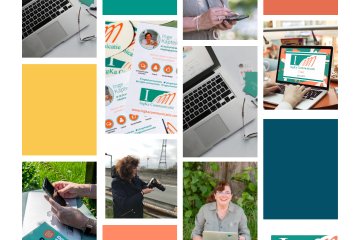

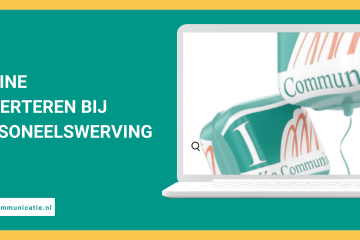
0 Comments